最近由于一些业务问题,想升级一下CAD版本。同时卸载掉之前安装的CAD快速看图。说实在的,之前一直习惯于用这个软件,不过后来发现安装完成后,会更改.dwg格式文件的默认图标,虽然能在属性里改,但个人有点强迫症,因此就把CAD快速看图一起卸载了。
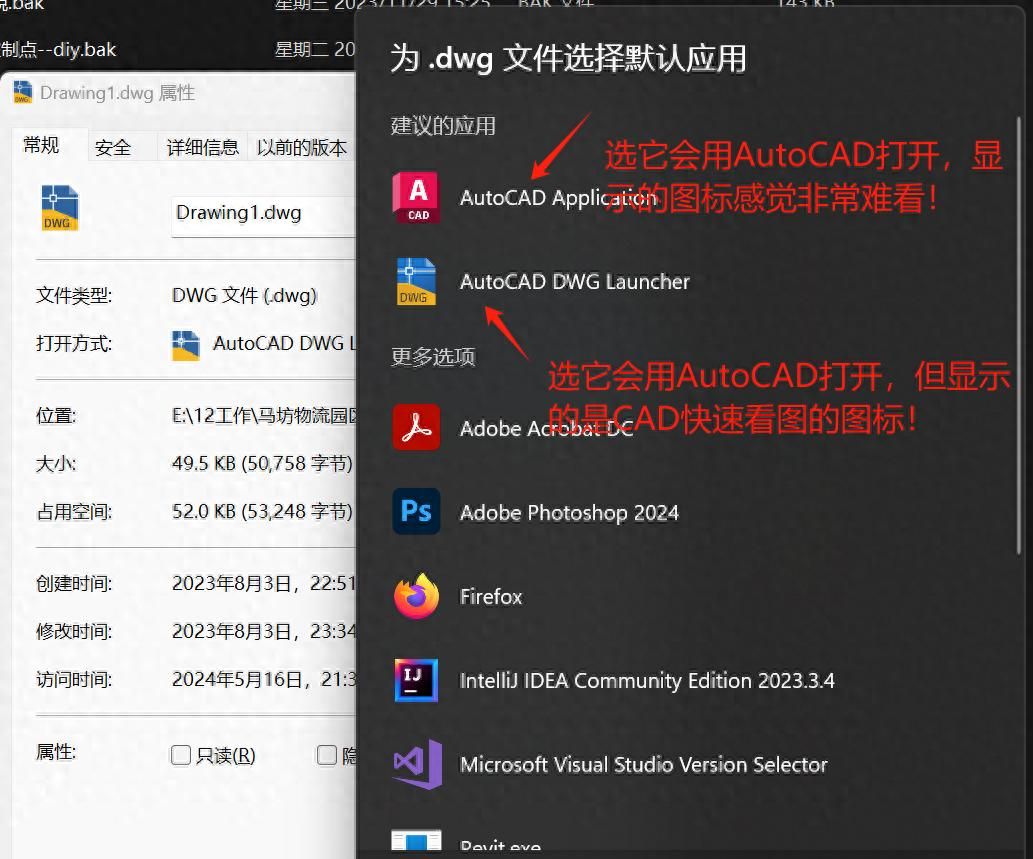
如果选CAD快速看图为默认应用,当然也是CAD快速看图的图标——个人看着不习惯。
接下来,把CAD快速看图和老版本的AutoCAD都卸载之后,重新安装了一个新版本的AutoCAD。发现双击.dwg格式的文件,打不开了!!!
直到这样操作:
- 删除以下注册表项: HKEY_CLASSES_ROOT.dwg HKEY_CURRENT_USERSoftwareClasses.dwg HKEY_CURRENT_USERSoftwareMicrosoftWindowsCurrentVersionExplorerFileExts.dwg HKEY_CURRENT_USERSoftwareMicrosoftWindowsRoamingOpenWithFileExts.dwg
- 重新启动计算机。
- 将 DWG 文件与 AcLauncher.exe 关联
- 再次打开AutoCAD,则会提示关联.dwg格式方件。点击一直关联即可!
© 版权声明
文章版权归作者所有,未经允许请勿转载。如内容涉嫌侵权,请在本页底部进入<联系我们>进行举报投诉!
THE END






















暂无评论内容